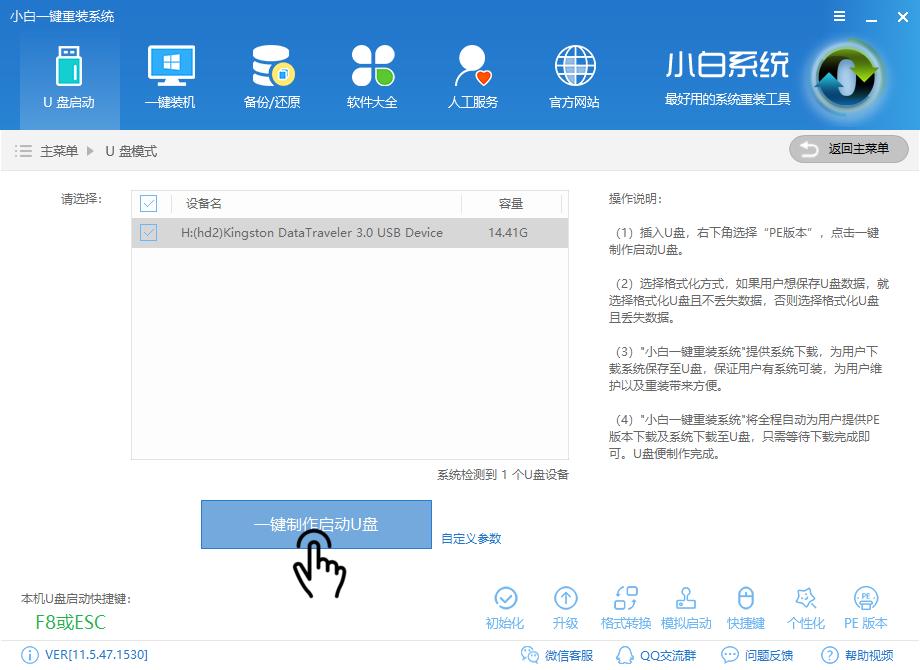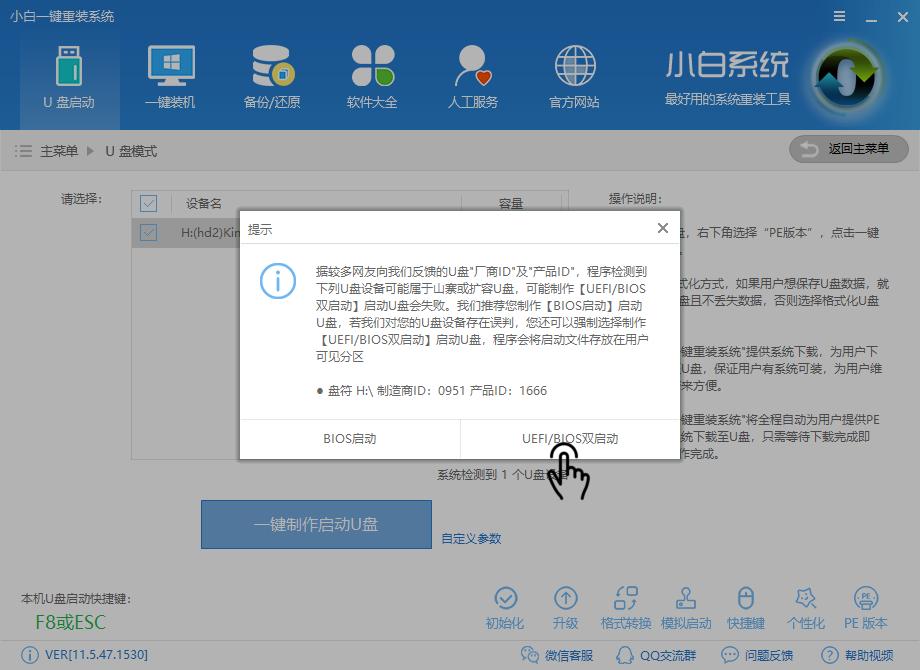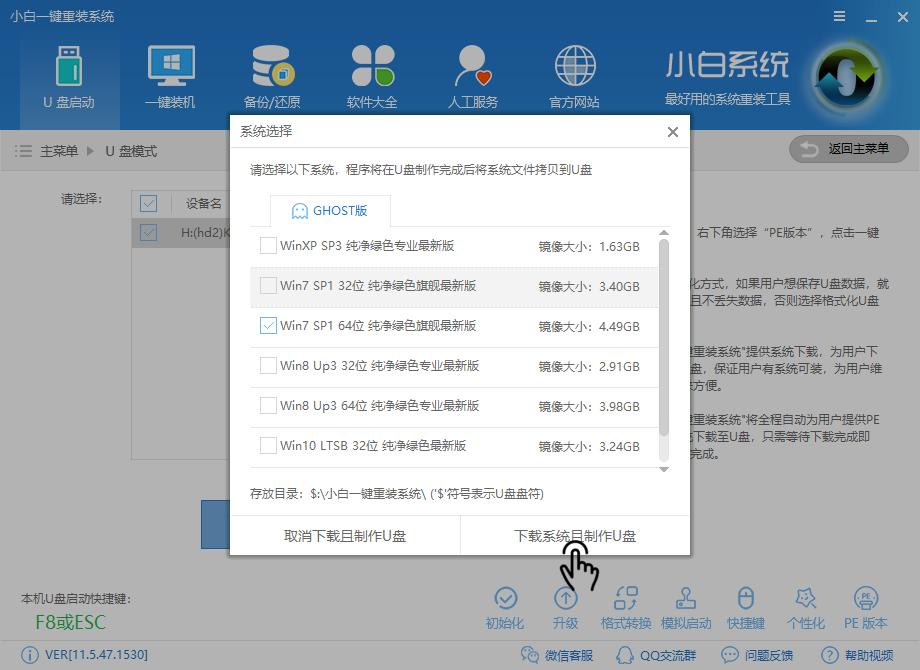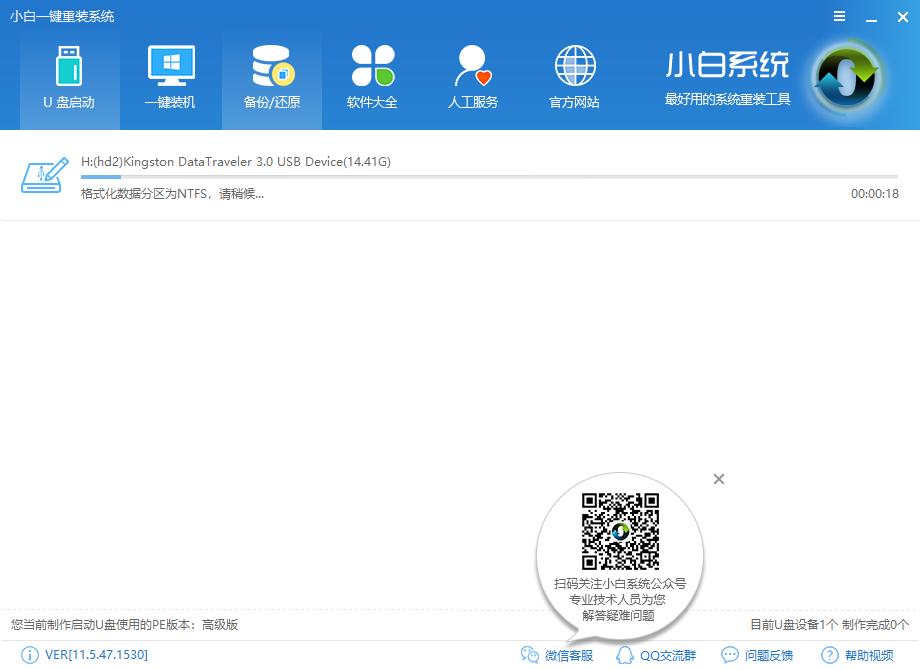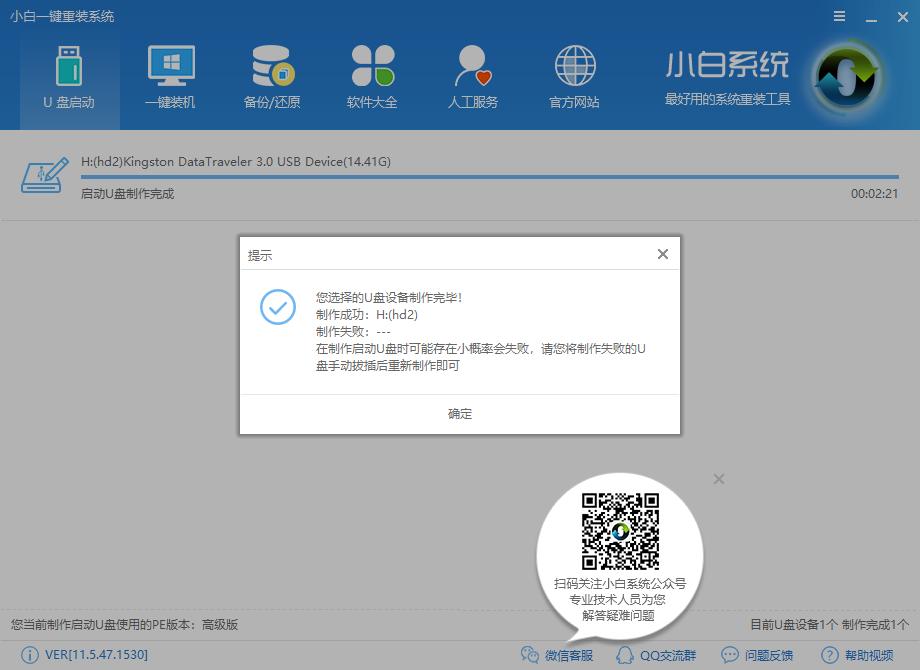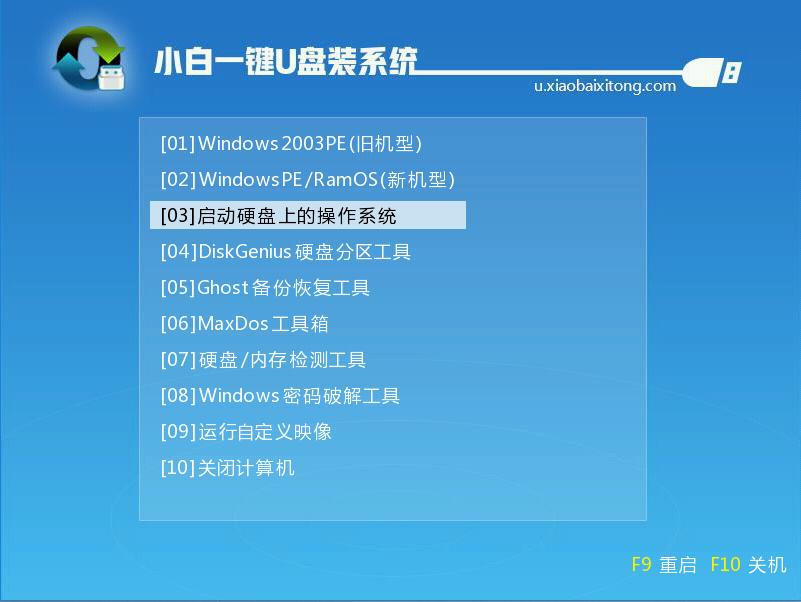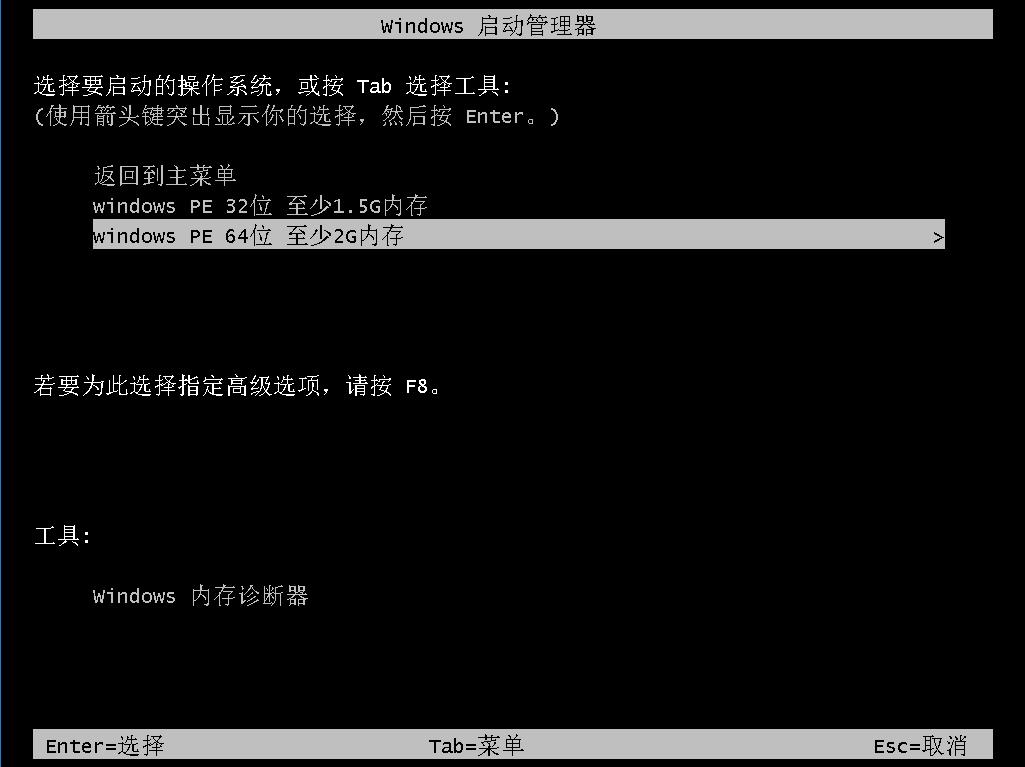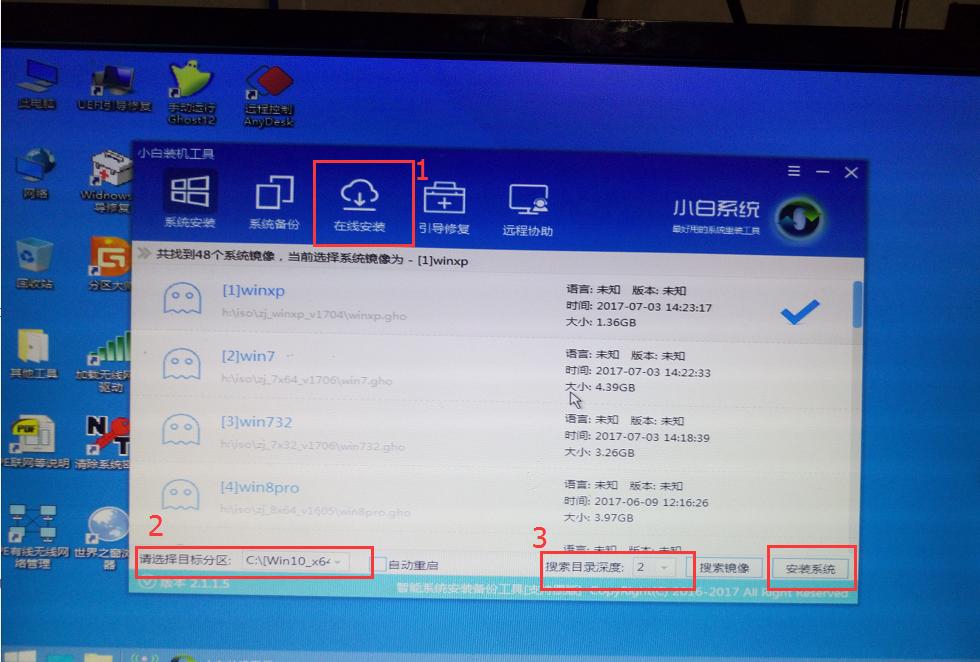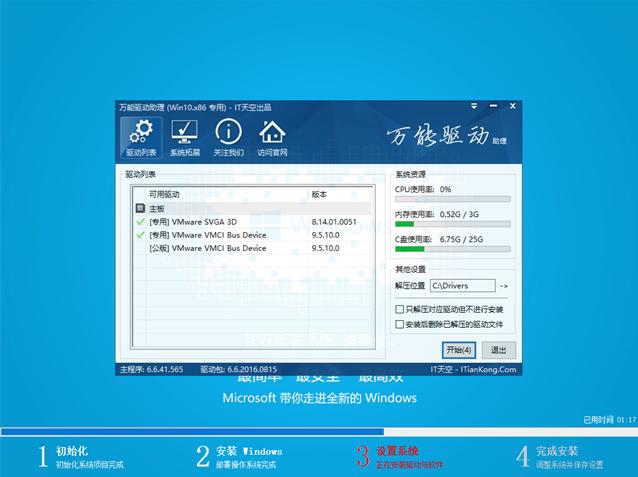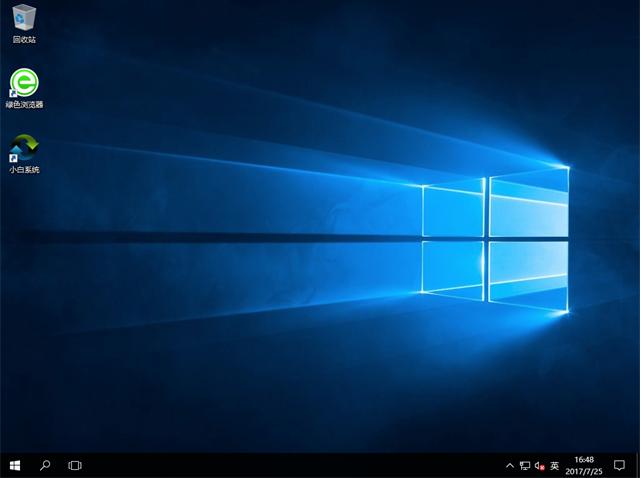怎么用u盤重裝系統(安裝系統),圖文詳細說明如何成功安裝win10系統
發布時間:2021-09-21 文章來源:xp下載站 瀏覽:
|
U盤的稱呼最早來源于朗科科技生產的一種新型存儲設備,名曰“優盤”,使用USB接口進行連接。U盤連接到電腦的USB接口后,U盤的資料可與電腦交換。而之后生產的類似技術的設備由于朗科已進行專利注冊,而不能再稱之為“優盤”,而改稱“U盤”。后來,U盤這個稱呼因其簡單易記而因而廣為人知,是移動存儲設備之一。現在市面上出現了許多支持多種端口的U盤,即三通U盤(USB電腦端口、iOS蘋果接口、安卓接口)。 不懂u盤怎么重裝系統怎么辦?電腦出現問題了,百度上需要使用U盤重裝系統即可恢復正常,但是不知道怎么使用,為了讓更多的知道怎么自主安裝系統,接下來我將教給大家使用u盤怎么重裝系統,下來我們一起看看是怎么做到的吧。 用u盤怎么重裝系統?電腦黑屏了,無法正常使用,一直找到好的解決方法,那么今天小編將教給大家用u盤重裝系統,希望可以幫到大家解決電腦問題,一起看看用u盤怎么重裝系統的詳細教程吧。 怎么用u盤重裝系統 打開小白一鍵重裝軟件,插入U盤,勾選U盤,點擊一鍵制作啟動U盤
用u盤怎么重裝系統示例1 點擊雙啟動,高級版
用u盤怎么重裝系統示例2 勾選系統,并點擊下載系統且制作U盤
u盤怎么重裝系統示例3 等待軟件下載制作文件
u盤怎么重裝系統示例4 等待軟件制作PE
u盤怎么重裝系統示例5 制作成功點擊確定
怎么用u盤重裝系統示例6 設置bios啟動為U盤啟動后重啟電腦 詳細教程點擊查看 進入PE選擇02
用u盤重裝系統示例7 選擇第二個
用u盤怎么重裝系統示例8 打開安裝工具,選擇目標分區,點擊安裝系統
用u盤怎么重裝系統示例9 安裝后重啟開始部署系統
怎么用u盤重裝系統示例10 安裝驅動中
怎么用u盤重裝系統示例11 安裝成功,進入系統,重啟即可使用
u盤怎么重裝系統示例12 以上就是怎么用u盤重裝系統的相關教程,希望可以幫助到你。 U盤有USB接口,是USB設備。如果操作系統是WindowsXP/Vista/Win7/Linux/PrayayaQ3或是蘋果系統的話,將U盤直接插到機箱前面板或后面的USB接口上,系統就會自動識別。 |
相關文章
本類教程排行
系統熱門教程
本熱門系統總排行